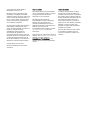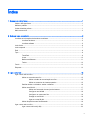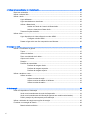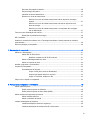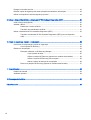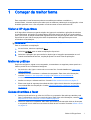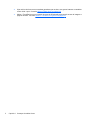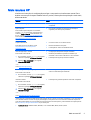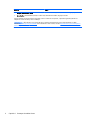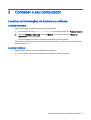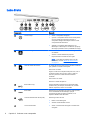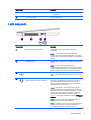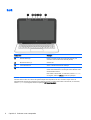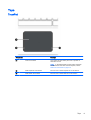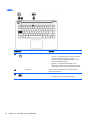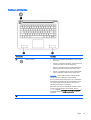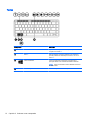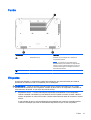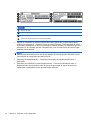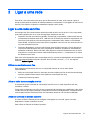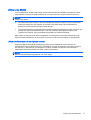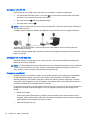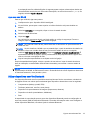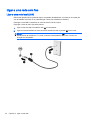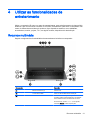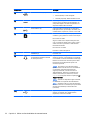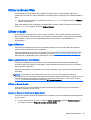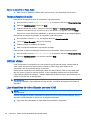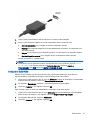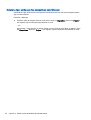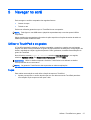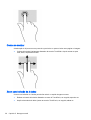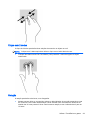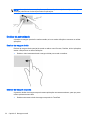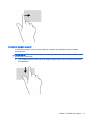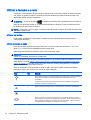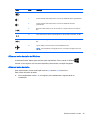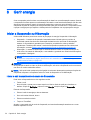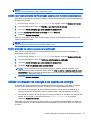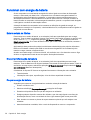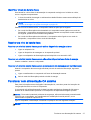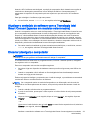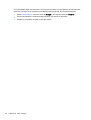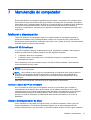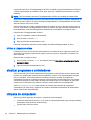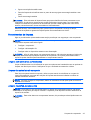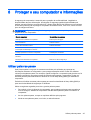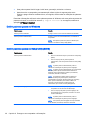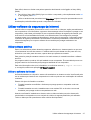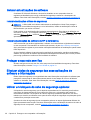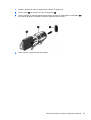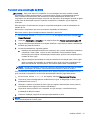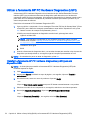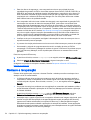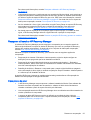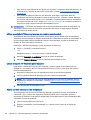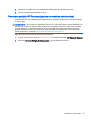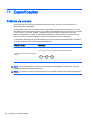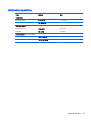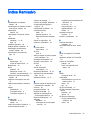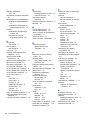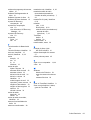Manual do Utilizador

© Copyright 2014 Hewlett-Packard
Development Company, L.P.
Bluetooth é marca comercial dos seus
proprietários e é utilizada pela Hewlett-
-Packard Company sob licença. Intel é uma
marca comercial da Intel Corporation nos
E.U.A. e noutros países. Todas as outras
marcas comerciais são propriedade dos
seus respetivos proprietários.
As informações contidas neste documento
estão sujeitas a alterações sem aviso
prévio. As únicas garantias que cobrem os
produtos e serviços da HP são
estabelecidas exclusivamente na
documentação de garantia que os
acompanha. Neste documento, nenhuma
declaração deverá ser interpretada como a
constituição de garantia adicional. A HP
não se responsabiliza por erros técnicos e
editoriais ou omissões neste documento.
Primeira edição: junho de 2014
Número de publicação do documento:
774468-131
Aviso do produto
Este manual descreve as funcionalidades
comuns à maioria dos modelos. É possível
que algumas funções não estejam
disponíveis no seu computador.
Não estão disponíveis todas as
funcionalidades em todas as edições do
Windows. Este computador pode
necessitar de atualização e/ou compra
separada de hardware, controladores e/ou
software, a fim de usufruir da
funcionalidade total do Windows. Consulte
http://www.microsoft.com para mais
informações.
Para ter acesso ao mais recente manual do
utilizador, vá a
http://www.hp.com/support e
selecione o seu país. Selecione
Controladores e Transferências e, em
seguida, siga as instruções apresentadas
no ecrã.
Termos de software
Ao instalar, copiar, transferir ou utilizar
qualquer outro produto de software pré-
-instalado neste computador, concorda em
ficar sujeito aos termos deste Contrato de
Licença do Utilizador Final (EULA) HP. Se
não aceitar estes termos de licença, a
única solução é devolver o produto na
íntegra, sem ter sido utilizado, (hardware e
software), no prazo de 14 dias, para
reembolso completo sujeito à política de
reembolso do vendedor.
Para mais informações, ou para solicitar
um reembolso completo do preço de
compra do computador, contacte o seu
vendedor.

Aviso de segurança
AVISO! Para reduzir a possibilidade de lesões relacionadas com o calor ou o sobreaquecimento do
computador, não coloque o computador directamente sobre o seu colo ou obstrua as aberturas de
arrefecimento do ar do computador. Utilize o computador apenas em superfícies planas e rígidas.
Não permita que outra superfície rígida, como uma impressora opcional adjacente, ou uma superfície
flexível, como travesseiros, tapetes ou roupas, bloqueiem a circulação de ar. Para além disso, não
permita que o transformador entre em contacto com a pele ou uma superfície suave, tais como
travesseiros, tapetes ou roupas durante o funcionamento. O computador e o transformador estão em
conformidade com os limites de temperatura das superfícies expostas ao utilizador definidos pelo
International Standard for Safety of Information Technology Equipment (IEC 60950).
iii

iv Aviso de segurança
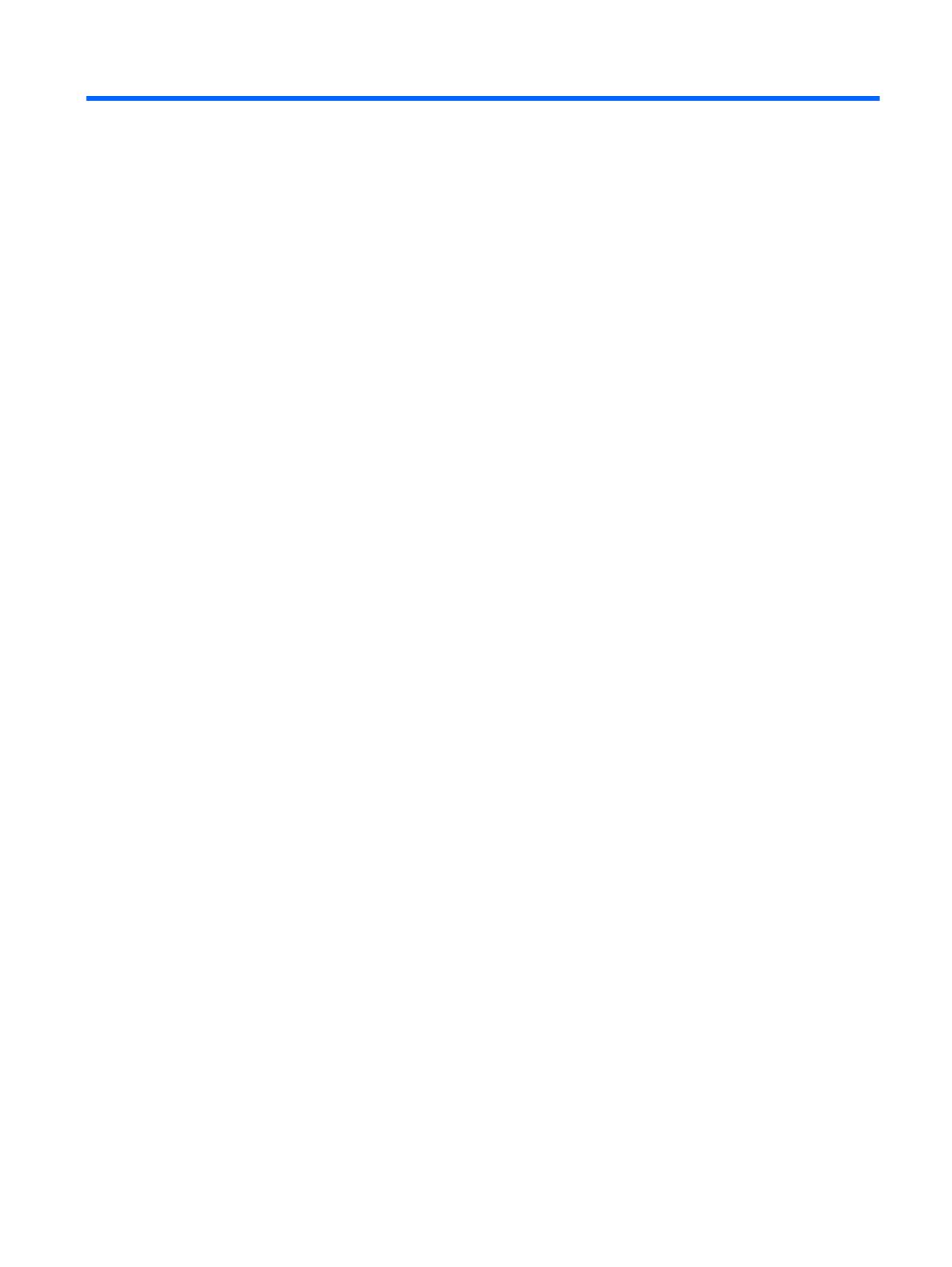
Índice
1 Começar da melhor forma ................................................................................................................................ 1
Visitar a HP Apps Store ........................................................................................................................ 1
Melhores práticas ................................................................................................................................. 1
Coisas divertidas a fazer ...................................................................................................................... 1
Mais recursos HP ................................................................................................................................. 3
2 Conhecer o seu computador ............................................................................................................................. 5
Localizar as informações de hardware e software ............................................................................... 5
Localizar hardware .............................................................................................................. 5
Localizar software ................................................................................................................ 5
Lado direito ........................................................................................................................................... 6
Lado esquerdo ..................................................................................................................................... 7
Ecrã ...................................................................................................................................................... 8
Topo ..................................................................................................................................................... 9
TouchPad ............................................................................................................................ 9
Luzes ................................................................................................................................. 10
Botões e altifalantes .......................................................................................................... 11
Teclas ................................................................................................................................ 12
Fundo ................................................................................................................................................. 13
Etiquetas ............................................................................................................................................ 13
3 Ligar a uma rede ............................................................................................................................................. 15
Ligar a uma rede sem fios .................................................................................................................. 15
Utilizar os controlos sem fios ............................................................................................. 15
Utilizar o botão da comunicação sem fios ......................................................... 15
Utilizar os controlos do sistema operativo ......................................................... 15
Partilhar dados e unidades e aceder a software ............................................................... 16
Utilizar uma WLAN ............................................................................................................ 17
Utilizar um fornecedor de serviços de Internet .................................................. 17
Configurar uma WLAN ...................................................................................... 18
Configurar um router sem fios ........................................................................... 18
Proteger a sua WLAN ....................................................................................... 18
Ligar-se a uma WLAN ....................................................................................... 19
Utilizar dispositivos sem fios Bluetooth .............................................................................. 19
Ligar a uma rede com fios .................................................................................................................. 20
Ligar a uma rede local (LAN) ............................................................................................. 20
v

4 Utilizar as funcionalidades de entretenimento ................................................................................................ 21
Recursos multimédia .......................................................................................................................... 21
Utilizar a câmara Web ........................................................................................................................ 23
Utilizar o áudio .................................................................................................................................... 23
Ligar altifalantes ................................................................................................................. 23
Ligar auscultadores e microfones ...................................................................................... 23
Utilizar o Beats Audio ........................................................................................................ 23
Aceder ao Painel de Controlo do Beats Audio .................................................. 23
Activar e desactivar o Beats Audio ................................................................... 24
Testar as funções de áudio ............................................................................................... 24
Utilizar vídeo ....................................................................................................................................... 24
Ligar dispositivos de vídeo utilizando um cabo HDMI ....................................................... 24
Configurar o áudio HDMI .................................................................................. 25
Detetar e ligar ecrãs sem fios compatíveis com Miracast ................................................. 26
5 Navegar no ecrã ............................................................................................................................................. 27
Utilizar o TouchPad e os gestos ......................................................................................................... 27
Toque ................................................................................................................................. 27
Gestos de deslizar ............................................................................................................. 28
Zoom com beliscão de 2 dedos ......................................................................................... 28
Clique com 2 dedos ........................................................................................................... 29
Rotação ............................................................................................................................. 29
Deslizar da extremidade .................................................................................................... 30
Deslizar da margem direita ............................................................................... 30
Deslizar da margem esquerda .......................................................................... 30
Deslizar da margem superior ............................................................................ 31
Utilizar o teclado e o rato .................................................................................................................... 32
Utilizar as teclas ................................................................................................................. 32
Utilizar as teclas de ação .................................................................................. 32
Utilizar as teclas de atalho do Windows ............................................................ 33
Utilizar as teclas de atalho ................................................................................ 33
6 Gerir energia ................................................................................................................................................... 34
Iniciar a Suspensão ou Hibernação ................................................................................................... 34
Iniciar e sair manualmente do modo de Suspensão .......................................................... 34
Iniciar e sair manualmente da Hibernação (apenas em modelos selecionados) .............. 35
Definir proteção de palavra-passe para reativação ........................................................... 35
Utilizar o indicador de energia e as opções de energia ..................................................................... 35
Funcionar com energia da bateria ...................................................................................................... 36
Bateria selada na fábrica .....................................
.............................................................. 36
vi

Encontrar informação da bateria ....................................................................................... 36
Poupar energia da bateria ................................................................................................. 36
Identificar níveis de bateria fraca ....................................................................................... 37
Resolver um nível de bateria fraca .................................................................................... 37
Resolver um nível de bateria fraca quando estiver disponível a energia
externa .............................................................................................................. 37
Resolver um nível de bateria fraca quando não estiver disponível uma
fonte de energia ................................................................................................ 37
Resolver um nível de bateria fraca quando o computador não consegue
sair da Hibernação ............................................................................................ 37
Funcionar com alimentação CA externa ............................................................................................ 37
Resolução de problemas de energia ................................................................................. 38
HP CoolSense .................................................................................................................................... 38
Atualizar o conteúdo do software com a Tecnologia Intel Smart Connect (apenas em modelos
selecionados) ..................................................................................................................................... 39
Encerrar (desligar) o computador ....................................................................................................... 39
7 Manutenção do computador ........................................................................................................................... 41
Melhorar o desempenho .................................................................................................................... 41
Utilizar HP 3D DriveGuard ................................................................................................. 41
Identificar o estado do HP 3D DriveGuard ........................................................ 41
Utilizar o Desfragmentador de disco .................................................................................. 41
Utilizar a Limpeza do disco ................................................................................................ 42
atualizar programas e controladores .................................................................................................. 42
Limpeza do computador ..................................................................................................................... 42
Procedimentos de limpeza ................................................................................................ 43
Limpar o ecrã (All-in-Ones ou Notebooks) ........................................................ 43
Limpeza das partes laterais ou superior ........................................................... 43
Limpar o TouchPad, teclado ou rato ................................................................. 43
Viajar com ou expedir o computador .................................................................................................. 44
8 Proteger o seu computador e informações ..................................................................................................... 45
Utilizar palavras-passe ....................................................................................................................... 45
Definir palavras-passe no Windows .................................................................................. 46
Definir palavras-passe no Setup Utility (BIOS) .................................................................. 46
Utilizar software de segurança da Internet ......................................................................................... 47
Utilizar software antivírus ................................................................................................... 47
Utilizar o software de firewall ...............................
.............................................................. 47
Instalar actualizações de software ..................................................................................................... 48
Instalar atualizações críticas de segurança ....................................................................... 48
Instalar actualizações de software da HP e de terceiros ................................................... 48
vii

Proteger a sua rede sem fios ............................................................................................................. 48
Efectuar cópias de segurança das suas aplicações de software e informações ............................... 48
Utilizar um bloqueio do cabo de segurança opcional ......................................................................... 48
9 Utilizar o Setup Utility (BIOS) e a ferramenta HP PC Hardware Diagnostics (UEFI) ...................................... 50
Iniciar o Setup Utility (BIOS) ............................................................................................................... 50
atualizar o BIOS ................................................................................................................................. 50
Determinar a versão do BIOS ............................................................................................ 50
Transferir uma actualização do BIOS ................................................................................ 51
Utilizar a ferramenta HP PC Hardware Diagnostics (UEFI) ............................................................... 52
Transferir a ferramenta HP PC Hardware Diagnostics (UEFI) para um dispositivo
USB ................................................................................................................................... 52
10 Cópia de segurança, restauro e recuperação .............................................................................................. 53
Criar meios de recuperação e cópias de segurança .......................................................................... 53
Criar suportes HP Recovery .............................................................................................. 53
Restauro e recuperação ..................................................................................................................... 54
Recuperar utilizando o HP Recovery Manager ................................................................. 55
O que precisa de saber ..................................................................................... 55
Utilizar a partição HP Recovery (apenas em modelos selecionados) .............. 56
Utilizar o suporte HP Recovery para recuperar ................................................ 56
Alterar a ordem de arranque do computador .................................................... 56
Remover a partição HP Recovery (apenas em modelos selecionados) ........................... 57
11 Especificações .............................................................................................................................................. 58
Potência de entrada ........................................................................................................................... 58
Ambiente operativo ............................................................................................................................ 59
12 Descarga electrostática ................................................................................................................................ 60
Índice Remissivo ................................................................................................................................................. 61
viii

1 Começar da melhor forma
Este computador é uma ferramenta poderosa concebida para melhorar o trabalho e o
entretenimento. Leia este capítulo para saber quais as melhores práticas após a configuração, coisas
divertidas para fazer com o seu computador e onde encontrar recursos adicionais HP.
Visitar a HP Apps Store
A HP Apps Store oferece uma grande seleção dos jogos mais conhecidos, aplicações de música e
de entretenimento, aplicações de produtividade e aplicações exclusivas da HP que pode transferir
para o ecrã Iniciar. A seleção é atualizada regularmente e inclui ofertas regionais assim como ofertas
específicas do país. Não se esqueça de visitar frequentemente a HP Apps Store para ver as
novidades e as atualizações.
IMPORTANTE: Tem de estar ligado à Internet para aceder à HP Apps Store.
Para ver e transferir uma aplicação:
1. No ecrã Iniciar, selecione a aplicação Store.
2. Selecione HP Picks para ver todas as aplicações disponíveis.
3. Selecione a aplicação que quer transferir e depois siga as instruções apresentadas no ecrã.
Quando a transferência terminar, a aplicação aparece no ecrã Todas as aplicações.
Melhores práticas
Depois de configurar e registar o seu computador, recomendamos os seguintes passos para tirar o
máximo partido do seu investimento inteligente:
●
Se ainda não o fez, ligue-o a uma rede com ou sem fios. Consulte detalhes em
Ligar a uma
rede na página 15.
●
Familiarize-se com o hardware e o software do computador. Para obter mais informações,
consulte
Conhecer o seu computador na página 5 e Utilizar as funcionalidades de
entretenimento na página 21.
●
Atualize ou compre o software antivírus. Consulte
Utilizar software antivírus na página 47.
●
Efetue uma cópia de segurança da unidade de disco rígido criando discos de recuperação ou
uma unidade flash de recuperação. Consulte
Cópia de segurança, restauro e recuperação
na página 53.
Coisas divertidas a fazer
●
Sabe que pode assistir a um vídeo do YouTube no computador. Mas sabia que também pode
ligar o computador a uma TV ou consola de jogos? Para obter mais informações, consulte
Ligar
dispositivos de vídeo utilizando um cabo HDMI na página 24.
●
Pode ouvir música no computador. Mas sabia que também pode transmitir rádio em direto para
o computador e ouvir música ou conversas de rádio de todo o mundo? Consulte
Utilizar o áudio
na página 23.
Visitar a HP Apps Store 1

●
Oiça música da forma como os artistas gostariam que ouvisse, com graves intensos controlados
e som nítido e puro. Consulte
Utilizar o Beats Audio na página 23.
●
Utilize o TouchPad e os novos gestos de toque do Windows® para controlo suave de imagens e
páginas de texto. Consulte
Utilizar o TouchPad e os gestos na página 27.
2 Capítulo 1 Começar da melhor forma

Mais recursos HP
Já utilizou as
Instruções de configuração
para ligar o computador ou localizar este manual. Para
localizar recursos que forneçam detalhes sobre o produto, informações de explicação e muito mais,
utilize esta tabela.
Recurso Índice
Instruções de Configuração
●
Descrição geral da configuração e das funcionalidades do
computador
Ajuda e Suporte
Para aceder à Ajuda e Suporte no ecrã Iniciar,
escreva ajuda e, em seguida, na janela Procurar,
selecione Ajuda e Suporte. Para assistência nos
E.U.A., consulte
http://www.hp.com/go/contactHP.
Para assistência a nível mundial, consulte
http://welcome.hp.com/country/us/en/
wwcontact_us.html.
●
Uma grande variedade de informações de utilização e
sugestões para resolução de problemas
Suporte internacional
Para obter suporte no seu idioma, visite
http://welcome.hp.com/country/us/en/
wwcontact_us.html.
●
Conversar online com um técnico da HP
●
Números de telefone de suporte
●
Localizações do centro de assistência da HP
Guia de Segurança e Conforto
Para aceder a este manual:
1. No ecrã Iniciar, escreva suporte e, em seguida,
selecione a aplicação HP Support Assistant.
2. Selecione Meu Computador e, em seguida,
Manuais do Utilizador.
– ou –
Visite
http://www.hp.com/ergo.
●
Configuração adequada da estação de trabalho
●
Diretrizes para hábitos de postura e de trabalho que
aumentam o seu conforto e diminuem o risco de lesões
●
Informações de segurança mecânica e elétrica
Avisos de regulamentação, Segurança e Ambiente
Para aceder a este manual:
▲
No ecrã Iniciar, escreva suporte e, em seguida,
selecione a aplicação HP Support Assistant.
●
Avisos de regulamentação importantes, incluindo informações
sobre a correta eliminação de baterias
Garantia Limitada
*
Para aceder a este manual:
1. No ecrã Iniciar, escreva suporte e, em seguida,
selecione a aplicação HP Support Assistant.
2. Selecione Meu Computador e, em seguida,
Garantia e serviços.
– ou –
Visite
http://www.hp.com/go/orderdocuments.
●
Informações de garantia específicas sobre este computador
*Pode encontrar a Garantia Limitada HP expressa aplicável ao seu produto nos manuais do utilizador no seu computador e/
ou no CD/DVD incluído na caixa. Em alguns países/regiões, a HP pode fornecer uma Garantia Limitada HP impressa na
caixa. Nos países/regiões em que a garantia não seja fornecida no formato impresso, poderá solicitar uma cópia impressa
em
http://www.hp.com/go/orderdocuments ou por escrito para:
●
América do Norte: Hewlett-Packard, MS POD, 11311 Chinden Blvd, Boise, ID 83714, EUA
Mais recursos HP 3

Recurso Índice
●
Europa, Médio Oriente, África: Hewlett-Packard, POD, Via G. Di Vittorio, 9, 20063, Cernusco s/Naviglio (MI), Itália
●
Ásia-Pacífico: Hewlett-Packard, POD, P.O. Box 200, Alexandra Post Office, Singapura 911507
Quando solicitar uma cópia impressa da garantia, inclua o número do seu produto, o período de garantia (indicado na
etiqueta do número de série), nome e endereço.
IMPORTANTE: NÃO devolva o seu produto HP para o endereço apresentado em cima. Para assistência nos EUA,
consulte
http://www.hp.com/go/contactHP. Para assistência a nível mundial, consulte http://welcome.hp.com/country/us/en/
wwcontact_us.html.
4 Capítulo 1 Começar da melhor forma

2 Conhecer o seu computador
Localizar as informações de hardware e software
Localizar hardware
Para descobrir qual o hardware instalado no seu computador:
1. No ecrã Iniciar, escreva painel de controlo e, em seguida, selecione o Painel de Controlo.
2. Selecione Sistema e Segurança, selecione Sistema e, em seguida, clique em Gestor de
Dispositivos na coluna esquerda.
Verá uma listagem de todos os dispositivos instalados no seu computador.
Para encontrar informações sobre os componentes de hardware e o número de versão do BIOS do
sistema, prima fn+esc.
Localizar software
Para consultar uma lista do software instalado no computador:
▲
No ecrã Iniciar, clique na seta para baixo no canto inferior esquerdo do ecrã.
Localizar as informações de hardware e software 5
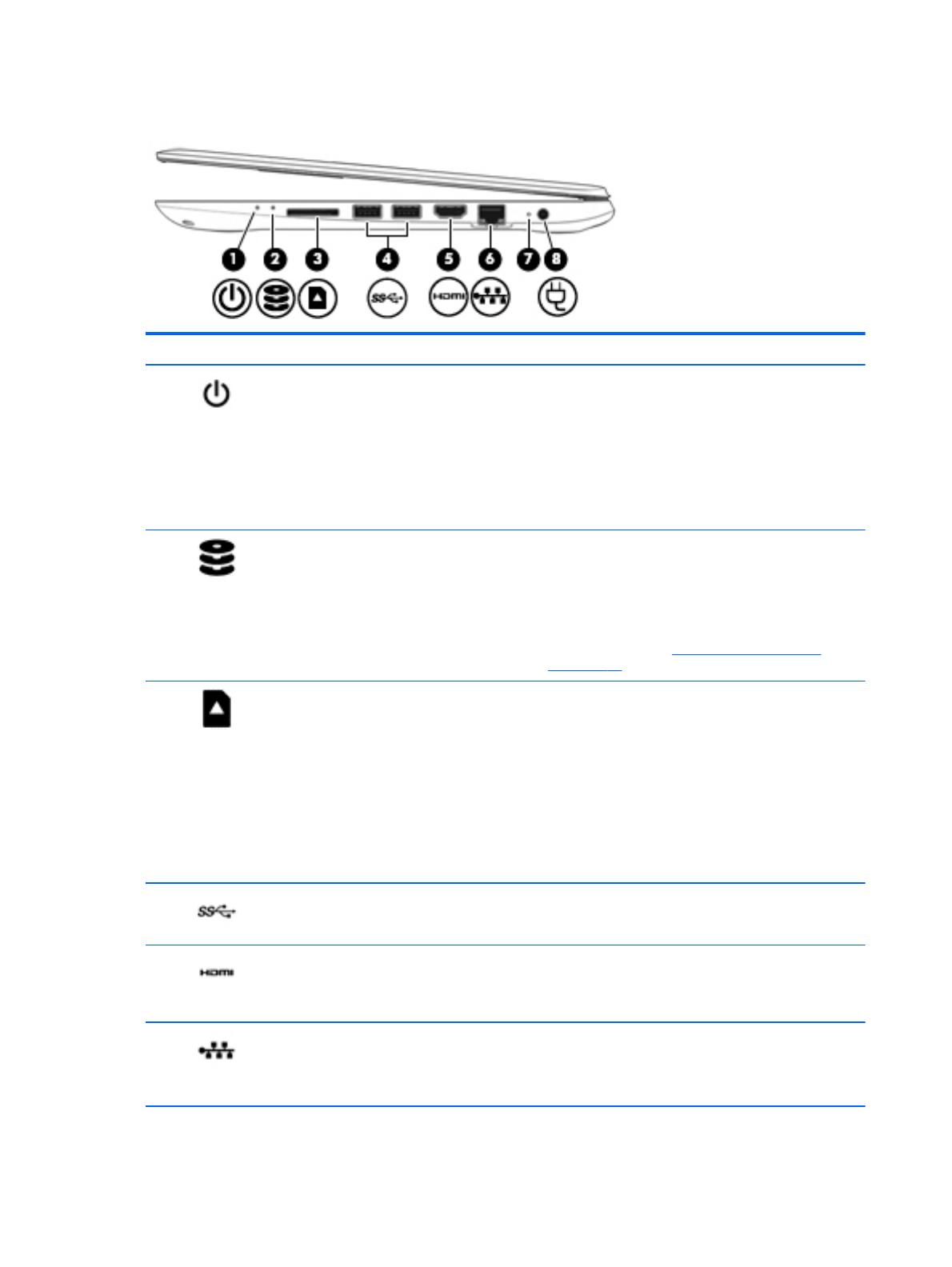
Lado direito
Componente Descrição
(1)
Luz de energia
●
Acesa: o computador está ligado.
●
A piscar: o computador está em modo de Suspensão,
que é um estado de poupança de energia. O
computador desliga a alimentação do ecrã e outros
componentes desnecessários.
●
Apagada: o computador está desligado ou em
Hibernação. A Hibernação é um estado de poupança
de energia que utiliza a menor quantidade de energia.
(2)
Luz do disco rígido
●
Branca intermitente: a unidade do disco rígido está a
ser utilizada.
●
Amarelo: O HP 3D DriveGuard parqueou
temporariamente a unidade de disco rígido.
NOTA: Para obter informações sobre o HP 3D
DriveGuard, consulte
Utilizar HP 3D DriveGuard
na página 41.
(3)
Leitor de cartões de memória Lê cartões de memória opcionais que permitem armazenar,
gerir, partilhar ou aceder a informações.
Para inserir um cartão:
Segure o cartão com a etiqueta virada para cima, com os
conectores virados para a ranhura, insira o cartão na
ranhura e pressione o cartão até ficar firmemente
encaixado.
Para remover um cartão:
Pressione o cartão até ejetar-se.
(4)
Portas USB 3.0 (2) Cada porta USB 3.0 permite ligar um dispositivo USB
opcional como, por exemplo, um teclado, rato, unidade
externa, impressora, scanner ou hub USB.
(5)
Porta HDMI Permite ligar a um dispositivo de vídeo ou áudio opcional,
como uma televisão de alta definição, qualquer
componente de áudio ou digital compatível, ou um
dispositivo HDMI de alta velocidade.
(6)
Luzes de estado/tomada RJ-45 (rede) Permite ligar cabos de rede.
●
Branca: a rede está ligada.
●
Amarela: existe atividade na rede.
(7) Luz do transformador
●
Acesa: o transformador está ligado e a bateria está
carregada.
6 Capítulo 2 Conhecer o seu computador

Componente Descrição
●
Apagada: o computador está a utilizar a alimentação
da bateria.
(8) Conector de energia Liga um transformador.
Lado esquerdo
Componente Descrição
(1) Ranhura do cabo de segurança Permite ligar um cabo de segurança opcional ao
computador.
NOTA: O cabo de segurança foi desenhado para
funcionar como factor de desencorajamento, mas poderá
não evitar que o computador seja furtado ou indevidamente
utilizado.
(2) Respiradouros (2) Permitem que a circulação de ar arrefeça os componentes
internos.
NOTA: A ventoinha do computador liga-se
automaticamente para arrefecer os componentes internos
e evitar o sobreaquecimento. É normal a ventoinha interna
ligar-se e desligar-se durante o funcionamento rotineiro.
(3)
Porta USB 2.0 Liga um dispositivo USB opcional como, por exemplo, um
teclado, rato, unidade externa, impressora, scanner ou hub
USB.
(4)
Tomada de saída de áudio (auscultadores)/
tomada de entrada de áudio (microfone)
Liga equipamentos opcionais como altifalantes estéreo
alimentados, auscultadores, auriculares ou um cabo de
áudio para televisão. Liga também um microfone de
auricular opcional. Esta tomada não suporta dispositivos
opcionais apenas com microfones.
AVISO! Para reduzir o risco de danos físicos, ajuste o
volume antes de colocar os auscultadores ou auriculares.
Para obter informações de segurança adicionais, consulte
os
Avisos de Regulamentação, Segurança e Ambiente
.
Para aceder a este manual, no ecrã Iniciar, escreva
suporte e, em seguida, selecione a aplicação HP Support
Assistant.
NOTA: Quando um dispositivo é ligado à tomada, os
altifalantes do computador são desativados.
NOTA: Certifique-se de que o cabo do dispositivo tem um
conector de 4 condutores que suporte saída de áudio
(auscultadores) e entrada de áudio (microfone).
Lado esquerdo 7

Ecrã
Componente Descrição
(1) Antenas WLAN (2)* Enviam e recebem sinais da comunicação sem fios para
comunicar com as redes locais sem fios (WLAN).
(2) Microfones interno (2) Gravam som.
(3) Luz da câmara web Acesa: A câmara Web está em utilização.
(4) Câmara Web Grava vídeo e tira fotografias. Alguns dos modelos permitem
realizar videoconferência e conversação online utilizando vídeo
de transmissão em fluxo.
Para utilizar a câmara Web, no ecrã Iniciar, escreva câmara e,
em seguida, selecione Câmara na lista de aplicações.
*As antenas não são visíveis do exterior do computador. Para transmissões otimizadas, mantenha desobstruídas as áreas à
volta das antenas. Para ver os avisos de regulamentação sobre dispositivos sem fios, consulte a secção
Avisos de
Regulamentação, Segurança e Ambiente
que se aplica ao seu país ou região. Para aceder a este manual, no ecrã Iniciar,
escreva suporte e, em seguida, selecione a aplicação HP Support Assistant.
8 Capítulo 2 Conhecer o seu computador

Topo
TouchPad
Componente Descrição
(1) Zona do TouchPad Lê os gestos dos seus dedos para mover o ponteiro ou
ativar itens no ecrã.
NOTA: O TouchPad também suporta gestos de deslizar
de extremidade. Para obter mais informações, consulte
Deslizar da extremidade na página 30.
(2) Botão esquerdo do TouchPad Funciona como o botão esquerdo de um rato externo.
(3) Botão direito do TouchPad Funciona como o botão direito de um rato externo.
Topo 9

Luzes
Componente Descrição
(1)
Luz de energia
●
Acesa: o computador está ligado.
●
A piscar: o computador está em modo de Suspensão,
que é um estado de poupança de energia. O
computador desliga a alimentação do ecrã e outros
componentes desnecessários.
●
Apagada: o computador está desligado ou em
Hibernação. A Hibernação é um estado de poupança
de energia que utiliza a menor quantidade de energia.
(2) Luz Caps lock Acesa: o caps lock está ativado, o que altera todas as
teclas para maiúsculas.
(3)
Luz de silenciar
●
Amarelo: O som do computador está desligado.
●
Apagada: O som do computador está ligado.
10 Capítulo 2 Conhecer o seu computador

Botões e altifalantes
Componente Descrição
(1)
botão de energia
●
Quando o computador está desligado, prima o botão
para o ligar.
●
Quando o computador está ligado, prima brevemente
o botão para iniciar o modo de Suspensão.
●
Quando o computador está em modo de Suspensão,
prima rapidamente o botão para sair desse modo.
●
Quando o computador está em modo de Hibernação,
prima rapidamente o botão para sair desse modo.
CUIDADO: Premir continuamente o botão de energia
resulta na perda de informações não guardadas.
Se o computador deixar de responder e os procedimentos
de encerramento do Windows não forem eficazes, prima
sem soltar o botão de energia durante, pelo menos, 5
segundos para desligar o computador.
Para saber mais sobre as definições de energia, consulte
as suas opções de energia. No ecrã Iniciar, escreva
energia, selecione Definições de energia e suspensão e
em seguida selecione Energia e suspensão na lista de
aplicações.
(2) Altifalantes (2) Produzem som.
Topo 11

Teclas
Componente Descrição
(1) tecla esc Apresenta informações do sistema quando premida em
conjunto com a tecla fn.
(2) tecla fn Executa funções do sistema utilizadas com frequência
quando premida em combinação com tecla b ou com a
tecla esc.
(3)
Tecla do Windows Leva-o de volta para o ecrã Iniciar, a partir de uma
aplicação aberta ou do ambiente de trabalho Windows.
NOTA: Premir novamente a tecla do Windows irá levá-lo
ao ecrã anterior.
(4) Teclas de ação Executam funções do sistema frequentemente utilizadas.
12 Capítulo 2 Conhecer o seu computador
A página está carregando...
A página está carregando...
A página está carregando...
A página está carregando...
A página está carregando...
A página está carregando...
A página está carregando...
A página está carregando...
A página está carregando...
A página está carregando...
A página está carregando...
A página está carregando...
A página está carregando...
A página está carregando...
A página está carregando...
A página está carregando...
A página está carregando...
A página está carregando...
A página está carregando...
A página está carregando...
A página está carregando...
A página está carregando...
A página está carregando...
A página está carregando...
A página está carregando...
A página está carregando...
A página está carregando...
A página está carregando...
A página está carregando...
A página está carregando...
A página está carregando...
A página está carregando...
A página está carregando...
A página está carregando...
A página está carregando...
A página está carregando...
A página está carregando...
A página está carregando...
A página está carregando...
A página está carregando...
A página está carregando...
A página está carregando...
A página está carregando...
A página está carregando...
A página está carregando...
A página está carregando...
A página está carregando...
A página está carregando...
A página está carregando...
A página está carregando...
A página está carregando...
-
 1
1
-
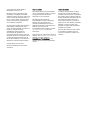 2
2
-
 3
3
-
 4
4
-
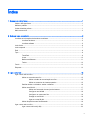 5
5
-
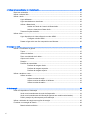 6
6
-
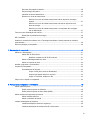 7
7
-
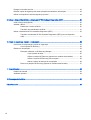 8
8
-
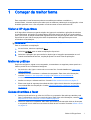 9
9
-
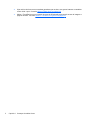 10
10
-
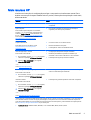 11
11
-
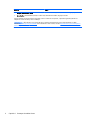 12
12
-
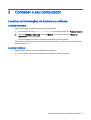 13
13
-
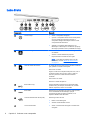 14
14
-
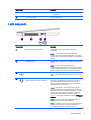 15
15
-
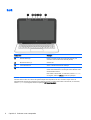 16
16
-
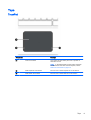 17
17
-
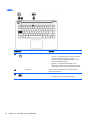 18
18
-
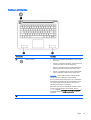 19
19
-
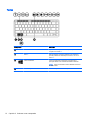 20
20
-
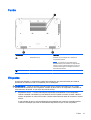 21
21
-
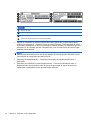 22
22
-
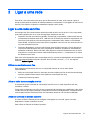 23
23
-
 24
24
-
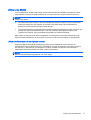 25
25
-
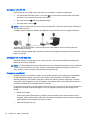 26
26
-
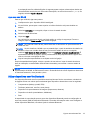 27
27
-
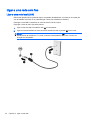 28
28
-
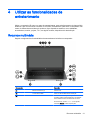 29
29
-
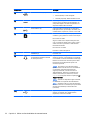 30
30
-
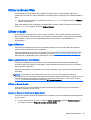 31
31
-
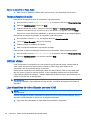 32
32
-
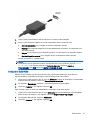 33
33
-
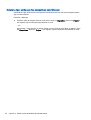 34
34
-
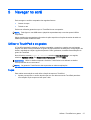 35
35
-
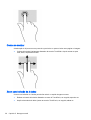 36
36
-
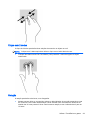 37
37
-
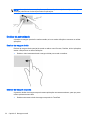 38
38
-
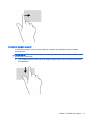 39
39
-
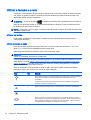 40
40
-
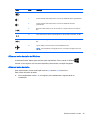 41
41
-
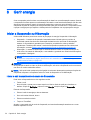 42
42
-
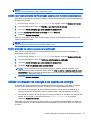 43
43
-
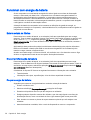 44
44
-
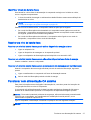 45
45
-
 46
46
-
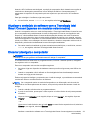 47
47
-
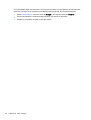 48
48
-
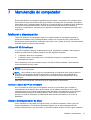 49
49
-
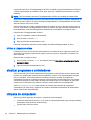 50
50
-
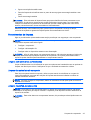 51
51
-
 52
52
-
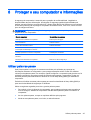 53
53
-
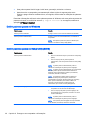 54
54
-
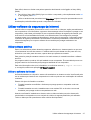 55
55
-
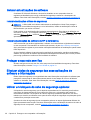 56
56
-
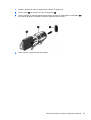 57
57
-
 58
58
-
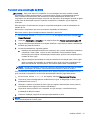 59
59
-
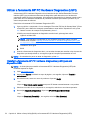 60
60
-
 61
61
-
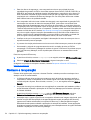 62
62
-
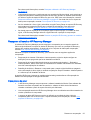 63
63
-
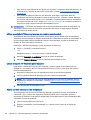 64
64
-
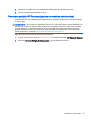 65
65
-
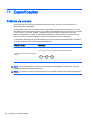 66
66
-
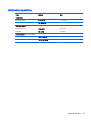 67
67
-
 68
68
-
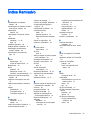 69
69
-
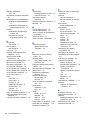 70
70
-
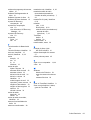 71
71
HP Pavilion 13-b100 Notebook PC series Manual do usuário
- Tipo
- Manual do usuário
- Este manual também é adequado para
Artigos relacionados
-
HP x360 310 G1 Convertible PC Manual do usuário
-
HP ENVY 17-j100 Leap Motion SE Notebook PC series Manual do usuário
-
HP Pavilion Sleekbook 15-b000 Manual do usuário
-
HP Pavilion 17-f200 Notebook PC series Manual do usuário
-
HP Pavilion 15-p100 Notebook PC series Manual do usuário
-
HP 355 G2 Notebook PC Manual do usuário
-
HP Mini 100e Education Edition Manual do usuário
-
HP ENVY Recline 23-m200 TouchSmart Beats SE All-in-One Desktop PC series Manual do usuário